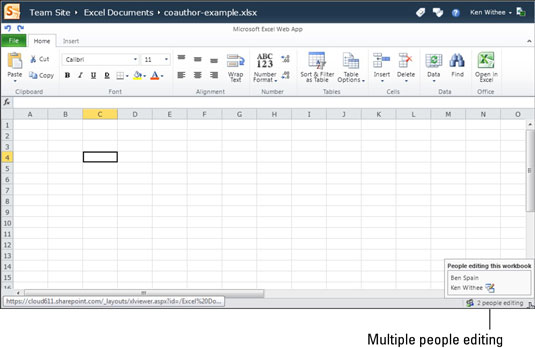Lisaks põhifunktsioonidele, mida kasutate Exceli veebirakenduses, on olemas ka mõned täiustatud funktsioonid. Eelkõige saate töötada valemite ja funktsioonidega, manipuleerida andmetega ja isegi koostada arvutustabeleid reaalajas pilves.
Lisage funktsioone Exceli veebirakendusega
Exceli kui andmeanalüüsi tööriista populaarsuse üks peamisi põhjuseid on näiliselt lõputu funktsioonide pakkumine. Funktsioon on natuke loogika, mis täidab mõned arvutamine või manipuleerib andmete teatud viisil.
Näiteks võite soovida, et lahter kuvaks kahe teise lahtri lisamise. Selle lisamise tegemiseks võite kasutada lihtsat plussmärki (+). Kui aga minna kaugemale, võiksite soovida, et lahter kuvaks praegust kellaaega. Võite kasutada funktsiooni, näiteks Now(), mis kuvab praeguse kellaaja.
Funktsiooni sisestamiseks lahtrisse sisestage võrdusmärk (=), millele järgneb funktsioon. Näiteks funktsiooni Now() sisestamiseks tippige =Now().

Kui olete funktsiooni sisestamise lõpetanud ja sisestusklahvi vajutanud, näete lahtris funktsiooni =Now() asemel praegust aega. See lihtne, kuid võimas funktsioon võimaldab kasutajatel luua minimaalse koolitusega väga väärtuslikke ja keerulisi arvutustabeleid.
Kui jälgite teksti, pange tähele, et funktsiooni tippimisega alustades hakkab Exceli veebirakendus teile automaatselt näitama kõiki funktsioone ja kitseneb võimalike funktsioonide loendis, kui jätkate tippimist. See funktsioon on kasulik, kui te ei mäleta funktsiooni täpset nime, kuid mäletate, et see algab kindla tähega.
Suurepärane loend saadaolevatest Exceli veebirakenduse funktsioonidest kategooriate kaupa on saadaval Microsoft Office'i veebisaidil .
Manipuleerige andmeid Exceli veebirakendusega
Võimalus andmetega manipuleerida on Exceli põhiosa ja see jätkub ka Exceli veebirakenduses. Saate andmeid töödelda funktsioonide abil või oma valemeid luues. Funktsioonid on olemas nii arvandmete kui ka tekstiandmetega manipuleerimiseks.
Lahtri sisu saate dünaamiliselt teiste lahtritega siduda. Näiteks võib teil olla müügi veerg ja kulude veerg ning seejärel kolmas veerg, mis tähistab kasumit, lahutades müügiveerust kulude veeru. Funktsioonide ja matemaatilisi võrrandeid kasutades saate lihtsalt veebibrauseri abil andmed Exceli veebirakenduse abil kiiresti vormi viia.
Exceli veebirakenduse töövihikute kaasautorlus pilves
Üks põnevaid uusi Exceli veebirakenduse funktsioone on võimalus koostada arvutustabeleid koos teistega reaalajas ja samal ajal. Näiteks kujutage ette, et olete Seattle'is ja teie kolleeg on Manilas. Sama dokumenti saate brauseriga reaalajas redigeerida. Kui teie kolleeg sisestab teksti- või arvandmeid, näete neid oma ekraanil.
Kaasautoreerimine võimaldab palju produktiivsemat kogemust, kuna redigeerite mõlemad sama dokumenti, mis säilitab tõe ühtse versiooni.
Kui Exceli veebirakenduses on avatud arvutustabel, näete ekraani paremas alanurgas teisi kasutajaid, kes parajasti dokumenti redigeerivad. Näiteks kui redigeerivad kaks inimest, näete teksti „Kaks inimest redigeerivad”. Kui klõpsate sellel tekstil, näete kahte kasutajat, kes praegu arvutustabelit redigeerivad.
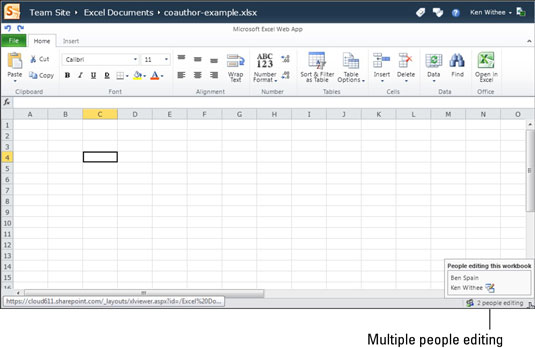
Kui üks kasutajatest teeb dokumendis muudatuse, näevad kõik, kes dokumenti parajasti vaatavad, muudatusi ka nende vaates. See osutub äärmiselt kasulikuks funktsiooniks, kuna uusi muudatusi ei pea teistele inimestele e-kirjaga saatma, et nad näeksid tabeli uusimat versiooni.
Arvutustabel eksisteerib ainult ühes kohas, seega on selle arvutustabeli tõest ainult üks versioon.